Инструкция
- Предназначение
- Требования к ПО
- Установка
- Начало работы
- Замены
- Экспорт и импорт
- Общие настройки
- Работа без интернета (offline)
- Режим Премиума
- Разрешение проблем
Предназначение
Приложение предназначено для голосового ввода текста в поля таблиц, с последующим экспортом данных в CSV файлы.
Например, вам надо организовать ваши мысли по некоторому перечню предметов или работ. Пусть это будут сайты и приложения. Для приложения создаем таблицу с полями: название, достоинства, недостатки, выводы. Похожее делаем для сайтов (название полей и их число может быть любым). Заполняем голосом данные.
Таких таблиц может быть много. Между таблицами можно быстро переключаться. Экспорт и импорт данных дает возможность сохранить и перенести данные на другое устройство или использовать их в других приложениях (например Word или Excel).
Требования к ПО
Приложение использует распознавание речи в Android (рекомендуется движок Google).
Для улучшения распознавания речи желательно иметь интернет подключение и кроме того нужно установить языковый пакет для локальной работы с голосовым вводом. Без локального языкового пакета при пропадании интернета приложение будет останавливаться и выдавать ошибку.
Установка
Для установки нужно перейти на страницу Speech2forms на Google play и установить его.
Начало работы
Основное окно приложения содержит выдвижное меню, которое связывает все его части.
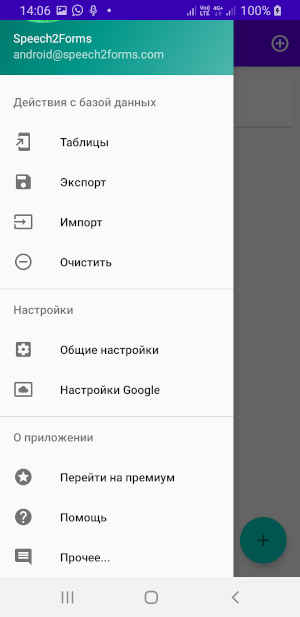
Выдвижное меню на главном экране
Для начала работы нужно создать таблицу, куда будут вводится записи. Приложение само предложит перейти в экран создания таблиц при первом старте.
Также вы можете всегда перейти в этот экран через пункт Таблицы выдвижного меню.
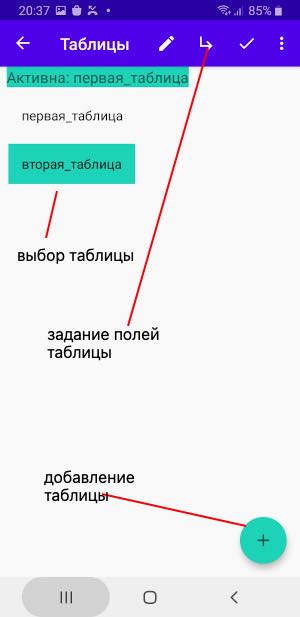
Экран создания таблиц
После создания таблиц вы можете определить поля этой таблицы, нажав на кнопку в верхей панели. При этом вы войдете на экран задания полей таблицы.
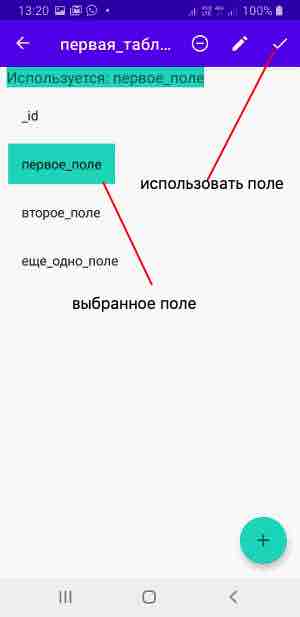
Экран задания полей таблицы
На этом экране можно выбрать поле этой таблицы, которое будет отображаться в списке записей таблицы (использовать поле).
При этом таблица становится активной и будет использоваться для ввода записей. Это видно на экране таблиц, куда мы возвращаемся при нажатии на клавишу возват. В дальнейшем смена активной таблицы может быть осуществлена также кнопкой смены активной таблицы (быстрый переход между таблицами)
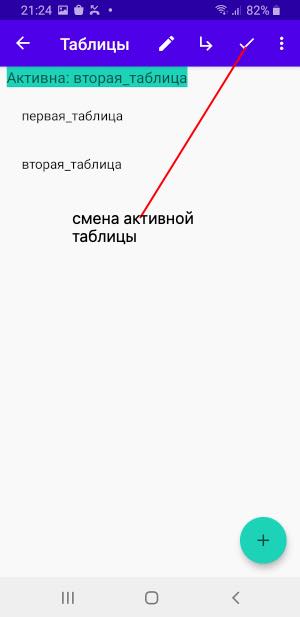
После выбора активной таблицы нужно перейти на начальную страницу приложения нажатием на клавишу возврат и создать новую запись (нажать на кнопку плюс). Откроется
экран ввода данных

Экран ввода данных
Для начала ввода данных нужно выбрать язык голосового ввода (щелкнуть на код языка в верхней панели), нажать на кнопку с микрофоном и начать диктотвать текст.
В режиме диктовки нужно четко произносить слова. В режиме диктовки активна кнопка "Отмены", которая отменяет последнюю произнесенную фразу.
Кнопка Клавиатуры показывает экранную клавиатуру.
Для смены регистра первой буквы слова удобно пользоаться кнопкой Cмены регистра. Для этого курсор ставят на нужное слово (или сразу за ним) и нажимают кнопку.
Замены
Список подстановок открывается через пукт меню "Замены" вверху справа в экране ввода данных.
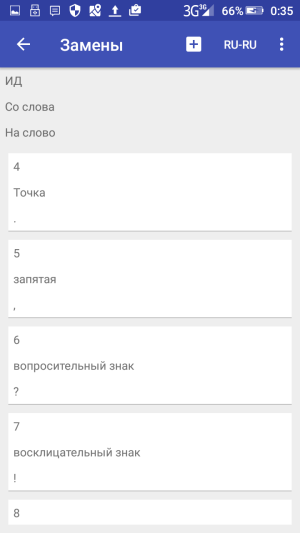
Список подстановок во время диктовки
Список подстановок определяется для каждого языка голосового ввода. Хотя Google делает сам автоматическую подстановку знаков пунктуации для многих языков, добавление знаков пунктуации в этот список добавляет надежности в этих заменах. p.s. Невидимый символ перевода каретки в замены вводится нажатием клавиши "Return" (клавиша "Ввод").
Для некоторых языковых кодов: en-US, en-GB, fr-FR, de-DE, it-IT, ru-RU, es-ES уже введены замены для некоторых знаков пунктуации. По аналогии с ними можно еще добавить свои знаки.
Кроме знаков пунктуации в список замен можно добавить любые подстановки. Не стоит делать этот список чрезмерно длинным, так это может снижать производительность.
В заменах можно даже использовать регулярные выражения для языка Java. Например, замена со слова (^|\b)i($|\b) на слово I, будет заменять строчные одиночные буквы i, на прописные (такая замена предустановлена для английского языка).
В списке замен можно задать команду для отмены последнего произнесенного предложения (работает как кнопка "Отменить"). Для ее задания нужно в поле заменяющего слова ввести #1#. Активизирующее команду слово может быть любым.
Аналогично есть команды #2# - перейти к следующему полю, #3# - перейти к предыдущему полю, #4# - вставить дату.
Для редактирования подстановок используется короткое нажатие на элементе списка, для удаления - длинное.
Экспорт и импорт
В приложении можно делать экспорт и импорт записей активной таблицы в формат CSV. Эти операции находятся в меню выдвижной панели.
Кроме того в приложении можно экспортировать и импортировать sql создания любой таблицы. Эти операции находятся в меню действий для таблиц (в правом верхнем углу) на экране таблиц.
Общие настройки
Основные настройки открываются через пункт "Общие настройки" выдвижной панели.
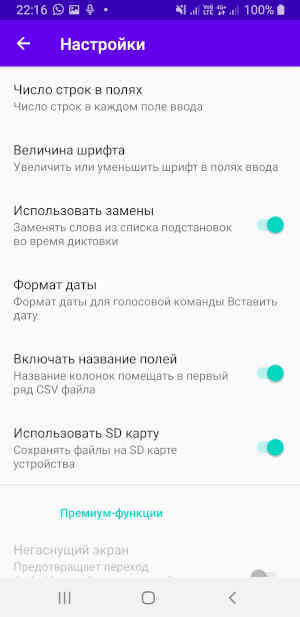
Общие настройки
Настройка Число строк в полях задает минимальное число строк в каждом поле ввода.
Настройка Использовать замены позволяет заменять слова во время диктовки на подстановки (заменяющие слова), которые определены в списке замен.
Настройка Включать название полей используется при экспорте и импорте CSV файла для записей в активной таблице.
Премиум настройка Негаснущий экран не дает переходить экрану в спящий режим во время ввода данных в экране ввода. Также включение этой настройки не дает отключаться распознаванию речи при длительных паузах говорящего.
Работа без интернета (offline)
Если сети нет, то можно работать в автономном режиме, установив предварительно требуемый язык в настройках голосового ввода. Передачу данных в этом случае лучше вообще отключить.
Режим Премиума
Режим Премиума удаляет рекламу и разблокирует Премиум-функции на странице общих настроек.
Разрешение проблем
Если в работе голосового ввода возникают ошибки, проверьте, что Google App установлено и обновлено.
Последующий голосовой ввод стирает предыдущий - необходимо обновить Google App.
Во время диктовки всплывает сообщение "Ошибка на стороне сервера:..." - пропал интернет, а вы не установили пакет для локального ввода на этом языке. Установите его и ошибка исчезнет.
Во время диктовки возникает сообщение Ошибка записи звука или Недостаточно прав и используется Android не ниже 6 - проверьте что приложение Google имеет правда доступа к микрофону.
Нецензурные слова заменяются звездочками - в настройках приложения Google включена Цензура. Отключите ее, если она мешает.
На устройствах Meizu (и некоторых других) голосовой ввод не работает - разрешите приложению Google App работать в фоновом режиме, а не в режиме Смарт-Фон (Безопасность->Разрешения->Запуск в фоне)
При одновременной работе на нескольких устройствах переход на премиум на одном устройстве не сразу синхронизируется на других - дождитесь обновления кэша приложения google play market (сутки обычно)
Для некоторых устройств Huawei и некоторых других марок с Android >= 6 наблюдаются проблемы с потоком звуковых сообщений (неприятный писк во время разпознавания и.т.д.). В этом случае нужно дать права приложению с работой с режимом Не беспокоить.
Если вы не нашли ответа на ваш вопрос, то обратитесь к разработчику и мы постараемся решить вашу проблему.

